答案是通过配置VSCode的launch.json文件实现前端代码与浏览器的联动调试。具体需在项目根目录下创建.vscode/launch.json,设置type为pwa-chrome或pwa-msedge,request为launch或attach,指定url为本地开发服务器地址如http://localhost:3000,webRoot为${workspaceFolder},并根据需要配置sourceMapPathOverrides和runtimeArgs,保存后启动调试即可在VSCode中设置断点、查看变量和调用栈,实现高效调试。
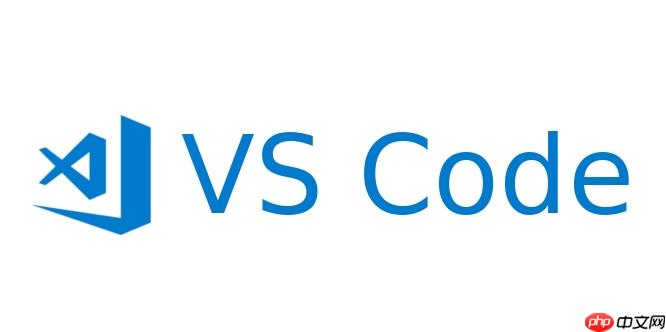
在VSCode里调试前端代码,特别是要实现与浏览器的联动,核心思路是利用VSCode内置的调试器配合特定的配置,让它能够“对话”浏览器。这通常意味着你需要在VSCode中设置一个调试会话,这个会话会启动一个浏览器实例或者连接到一个已有的浏览器实例,然后将你的源代码与浏览器中运行的代码关联起来,这样你就能直接在VSCode里设置断点、查看变量、追踪调用栈了。简单来说,就是把浏览器开发者工具的功能“搬”到了你的代码编辑器里,让调试体验更统一、更高效。
解决方案
说实话,刚开始写前端的时候,我大部分时间都是
console.log走天下,或者直接在浏览器开发者工具里点来点去。但随着项目越来越复杂,尤其是那些状态管理、异步操作一多,光靠
console.log简直是噩梦。这时候,VSCode的调试功能就显得特别香了。
要实现VSCode与浏览器的联动调试,最关键的一步是配置一个
launch.json文件。这个文件就像一个“剧本”,告诉VSCode如何启动或连接到你的浏览器,以及如何把你的源代码映射到浏览器里运行的、可能已经被打包压缩过的代码。
基本步骤是这样的:
立即学习“前端免费学习笔记(深入)”;
-
确保你的前端项目已经跑起来了。 无论是通过
npm run dev
还是yarn start
,总之得有一个本地开发服务器在运行,通常会监听一个端口,比如http://localhost:3000
。 -
在VSCode中创建或编辑
launch.json
。- 点击左侧的“运行和调试”图标(一个小虫子)。
- 如果还没有
launch.json
,它会提示你创建一个。选择“Web App (Chrome)”或“Web App (Edge)”通常是个不错的开始。 - VSCode会为你生成一个默认配置,我们在此基础上修改。
一个典型的launch.json
配置片段可能长这样:
{
"version": "0.2.0",
"configurations": [
{
"type": "pwa-chrome", // 或者 "pwa-msedge"
"request": "launch",
"name": "Launch Chrome against localhost",
"url": "http://localhost:3000", // 替换成你项目的开发服务器地址
"webRoot": "${workspaceFolder}", // 通常指向你的项目根目录
"sourceMapPathOverrides": {
// 如果你的构建工具(如Webpack, Vite)生成了特殊的sourcemap路径,这里需要配置
// 例如,对于Vite项目,可能需要:
// "webpack:///./src/*": "${webRoot}/src/*",
// "webpack:///src/*": "${webRoot}/src/*",
// "webpack:///*": "${webRoot}/*"
},
"runtimeArgs": [
"--auto-open-devtools-for-tabs" // 调试时自动打开浏览器开发者工具
]
},
// 如果你需要连接到一个已经运行的浏览器实例,可以使用 attach 模式
// {
// "type": "pwa-chrome",
// "request": "attach",
// "name": "Attach to Chrome",
// "port": 9222, // 浏览器启动时需要带上 --remote-debugging-port=9222 参数
// "urlFilter": "http://localhost:3000/*",
// "webRoot": "${workspaceFolder}"
// }
]
}-
启动调试。
- 在VSCode中,选择你刚刚配置好的调试会话(比如“Launch Chrome against localhost”)。
- 点击绿色的“开始调试”按钮(或者按F5)。
- VSCode会启动一个新的Chrome(或Edge)窗口,并加载你指定的
url
。 - 现在,你就可以在VSCode的源代码文件中设置断点,当代码执行到断点处时,程序就会暂停,你可以检查变量、单步执行代码了。
我个人觉得,这种方式的强大之处在于它把调试的“战场”从浏览器挪回了编辑器。你所有的代码、所有的逻辑都在这里,断点也直接设在你的
.js、
.ts文件里,而不是在浏览器里对着一堆可能被混淆过的代码挠头。
为什么我需要使用VSCode进行前端调试,而不是直接用浏览器开发者工具?
这个问题,我以前也问过自己很多次。毕竟,浏览器自带的开发者工具已经非常强大了,断点、查看DOM、网络请求、性能分析,样样俱全。但话说回来,这真的只是个表象吗?
对我来说,VSCode的调试体验更像是把整个实验室搬进了我的工作台,而不是仅仅在旁边开个窗口观察。
首先,上下文切换的成本。你在写代码的时候,注意力是高度集中的。如果每次调试都要切换到浏览器,找到对应的文件,再设置断点,这个过程本身就会打断你的心流。VSCode调试器直接集成在编辑器里,你可以在代码旁边直接设置断点,然后按F5启动,一切都在一个窗口里完成。这种流畅感是浏览器开发者工具无法比拟的。
其次,源代码的映射与一致性。虽然现代浏览器开发者工具对Source Map的支持已经很好了,但有时候,尤其是一些复杂的构建配置下,或者当你需要调试第三方库的源码时,浏览器里的映射可能并不总是那么完美。VSCode的
launch.json让你对Source Map的配置有更强的控制力,确保你调试的是你实际编写的源代码,而不是浏览器里看到的那个经过转换的版本。
再者,多目标调试的能力。如果你的项目是全栈的,比如前端是React/Vue,后端是Node.js,VSCode可以同时调试前端和后端代码。你可以在同一个调试会话中,在前端代码和Node.js代码中都设置断点,然后无缝地在两者之间切换,追踪请求从前端发出到后端处理再到前端渲染的整个生命周期。这种能力是浏览器开发者工具无法提供的。
最后,高级调试特性。VSCode提供了条件断点、日志点(Logpoints)、命中次数断点等高级功能。日志点尤其好用,它可以在不暂停程序执行的情况下输出变量值,相当于一个临时的
console.log,但你不需要修改代码,也不用担心忘记删除。这些功能让调试变得更加精细和高效。
所以,并不是说浏览器开发者工具不好,它当然是前端开发的必备工具。但当涉及到深度调试、复杂逻辑追踪,以及追求极致的开发效率时,VSCode的集成调试器能给你带来完全不同的体验。它让你更专注于代码本身,而不是工具之间的切换。
如何配置VSCode的launch.json
实现前端项目的浏览器联动调试?
配置
launch.json是实现VSCode前端浏览器联动调试的核心。它定义了调试器如何与你的应用程序交互。我来手把手地讲讲,以及一些我踩过的坑。
当你第一次打开VSCode的“运行和调试”视图,如果项目里没有
.vscode/launch.json文件,它会提示你创建一个。点击那个链接,VSCode会让你选择一个环境。对于前端项目,通常选择“Web App (Chrome)”或“Web App (Edge)”即可。这会自动生成一个基础配置。
核心配置项解析:
-
"type": "pwa-chrome"
或"pwa-msedge"
:- 这指定了调试器类型。
pwa-chrome
用于Chrome浏览器,pwa-msedge
用于Edge浏览器。如果你同时安装了这两个浏览器,并且想切换,直接改这个值就行。 - 需要注意的是,VSCode的这些调试器类型通常依赖于内置的或已安装的浏览器调试扩展。现在,
pwa-chrome
和pwa-msedge
通常是VSCode内置支持的,不需要额外安装扩展了。
- 这指定了调试器类型。
-
"request": "launch"
与"request": "attach"
:-
"request": "launch"
: 这是最常用的模式。它会启动一个新的浏览器实例,并导航到你指定的URL。这意味着你每次启动调试都会有一个全新的浏览器窗口。这对于确保干净的调试环境很有用。 -
"request": "attach"
: 这个模式是连接到一个已经运行的浏览器实例。当你不想每次调试都重新打开浏览器时,或者你的浏览器已经运行在特定的模式下(比如带有--remote-debugging-port
参数),就可以用它。- 要使用
attach
模式,你通常需要以调试模式启动浏览器。例如,在命令行运行Chrome:"C:\Program Files\Google\Chrome\Application\chrome.exe" --remote-debugging-port=9222
。然后launch.json
中需要配置"port": 9222
。 - 我个人在日常开发中更偏爱
launch
,因为它省去了手动启动特殊模式浏览器的麻烦,而且每次调试都是一个全新的浏览器上下文,避免了一些奇怪的缓存问题。
- 要使用
-
-
"name": "你的调试配置名称"
:- 这个名字会显示在VSCode的调试配置下拉菜单中。起一个有意义的名字,比如“调试本地开发服务器”或“生产环境热修复调试”,方便你快速选择。
-
"url": "http://localhost:3000"
:- 这是你的前端开发服务器的地址。确保你的项目已经通过
npm run dev
或类似命令启动,并且这个URL是可访问的。这是调试器知道去哪里找你的应用的关键。
- 这是你的前端开发服务器的地址。确保你的项目已经通过
-
"webRoot": "${workspaceFolder}":- 这个参数至关重要,它告诉调试器你的项目源代码的根目录在哪里。
"${workspaceFolder}"是一个VSCode内置变量,代表当前打开的工作区文件夹的路径。 - 调试器会用这个路径来解析Source Map,将浏览器中运行的编译后的代码映射回你的原始源代码。如果你的Source Map有问题,或者断点设了不生效,首先检查
webRoot
是否正确。
- 这个参数至关重要,它告诉调试器你的项目源代码的根目录在哪里。
-
"sourceMapPathOverrides"
:- 在一些复杂的构建工具(如Webpack、Vite、Rollup)配置下,生成的Source Map中的路径可能与你的本地文件系统路径不完全匹配。这时候就需要
sourceMapPathOverrides
来做路径重映射。 - 例如,Webpack生成的Source Map路径可能以
webpack:///./src/
开头,而你的实际文件路径是${webRoot}/src/。你就需要这样配置:"sourceMapPathOverrides": { "webpack:///./src/*": "${webRoot}/src/*", "webpack:///src/*": "${webRoot}/src/*", "webpack:///*": "${webRoot}/*" } - 这需要一些经验来判断,通常如果你发现断点设在某个文件里不生效,但设在其他文件生效,或者断点停下来后,VSCode显示的是一个临时的文件而不是你的实际源代码文件,那很可能就是
sourceMapPathOverrides
的问题。
- 在一些复杂的构建工具(如Webpack、Vite、Rollup)配置下,生成的Source Map中的路径可能与你的本地文件系统路径不完全匹配。这时候就需要
-
"runtimeArgs"
:- 这个数组允许你向浏览器进程传递额外的命令行参数。
- 我个人最常用的是
"--auto-open-devtools-for-tabs"
,它会在浏览器启动时自动打开开发者工具,省去了手动按F12的麻烦。
一个具体的例子:使用Vite构建的React项目
假设你的Vite项目运行在
http://localhost:5173,项目根目录就是
my-react-app。
{
"version": "0.2.0",
"configurations": [
{
"type": "pwa-chrome",
"request": "launch",
"name": "Debug Vite React App",
"url": "http://localhost:5173",
"webRoot": "${workspaceFolder}",
"sourceMapPathOverrides": {
// Vite的Source Map通常比较标准,但如果遇到问题,可以尝试以下配置
"webpack:///./src/*": "${webRoot}/src/*",
"webpack:///src/*": "${webRoot}/src/*",
"webpack:///*": "${webRoot}/*"
},
"runtimeArgs": [
"--auto-open-devtools-for-tabs"
]
}
]
}配置好之后,保存
launch.json,确保你的Vite开发服务器运行着,然后在VSCode中选择“Debug Vite React App”并启动调试。
前端调试中,如何有效利用VSCode的断点、变量查看和调用堆栈功能?
配置好了
launch.json,只是万里长征的第一步。真正发挥VSCode调试器威力的是对它核心功能的熟练运用:断点、变量查看和调用堆栈。这三者就像是侦探的放大镜、笔记本和时间线,帮你层层剥茧,找到问题所在。
1. 断点(Breakpoints)
断点是调试的基石,它让程序在你指定的位置暂停执行。
- 标准断点: 在代码行号的左侧点击一下,就会出现一个红点。当程序执行到这里时,就会暂停。这是最基础也最常用的。
-
条件断点(Conditional Breakpoints): 有时候你只想在某个特定条件满足时才暂停,比如一个循环中
i === 10
的时候。右键点击断点 -> “编辑断点”,然后输入你的条件表达式。这能极大提高调试效率,避免在无关紧要的循环中反复暂停。 -
日志点(Logpoints): 这是我个人最喜欢的功能之一。它可以在不暂停程序执行的情况下,在调试控制台输出你想要的信息。右键点击断点 -> “编辑断点”,然后选择“日志消息”,输入你想要输出的字符串和变量(用花括号
{}包裹变量名)。这就像一个临时的console.log
,但你不需要修改源代码,也不用担心调试结束后忘记删除。 - 命中次数断点(Hit Count Breakpoints): 当你需要在一个循环或频繁调用的函数中,只在第N次执行时才暂停,这个功能就很有用。右键点击断点 -> “编辑断点”,选择“命中次数”并输入次数。
小贴士: 刚开始调试时,不要害怕设置多个断点。从一个可能出错的区域开始,逐步缩小范围。
2. 变量查看(Variables Panel)
当程序暂停在断点处时,VSCode的“变量”面板会显示当前作用域内的所有变量及其值。
- 局部(Local): 显示当前函数或代码块内的局部变量。
- 闭包(Closure): 如果你的代码涉及闭包,这里会显示父级作用域中的变量。
-
全局(Global): 显示全局作用域的变量,比如
window
对象。 -
监视(Watch): 这是个非常强大的功能。你可以在这里手动添加任何你想要监视的表达式(比如
user.name
,或者一个复杂的计算a + b * c
)。无论程序执行到哪里,只要这些表达式在当前作用域内可访问,你都能实时看到它们的值变化。这对于追踪特定数据流向或复杂状态变化非常有帮助。
通过这些面板,你可以清晰地看到数据是如何流动的,哪些变量的值不符合预期,从而快速定位问题。
3. 调用堆栈(Call Stack)
调用堆栈显示了程序执行到当前断点时,所有已经调用的函数序列。它告诉你“我是如何来到这里的”。
- 每个条目代表一个函数调用。最上面的条目是当前正在执行的函数,下面的条目是调用当前函数的函数,依此类推,直到最初的调用(通常是全局作用域或事件循环)。
- 点击堆栈中的任何一个条目,VSCode会跳转到对应的代码行,并更新“变量”面板,显示那个函数调用时的变量状态。这对于理解函数之间的调用关系,追踪异步操作的源头,或者在复杂的回调链中找到bug非常有用。
调试控制按钮:
在VSCode的调试控制栏(通常在顶部)有一些按钮,掌握它们能让你在代码中“跳舞”:
- 继续(Continue / F5): 程序继续执行,直到下一个断点或程序结束。
- 单步跳过(Step Over / F10): 执行当前行代码,如果当前行有函数调用,则跳过该函数的内部执行,直接到下一行。
- 单步调试(Step Into / F11): 执行当前行代码。如果当前行有函数调用,则进入该函数内部,逐行执行。
- 单步跳出(Step Out / Shift+F11): 从当前函数中跳出,回到调用该函数的地方。
- 重新启动(Restart / Ctrl+Shift+F5): 停止当前调试会话,并重新启动。
- 停止(Stop / Shift+F5): 停止当前调试会话。
有效利用这些功能,你就能像一个经验丰富的侦探一样,在代码的“案发现场”找到蛛丝马迹,最终锁定并解决问题。调试不仅仅是找bug,更是一个深入理解代码执行流程和数据流向的绝佳机会。






























